14 Mar, 2022
Al gestionar las cuentas de correo de un dominio lo más común es hacerlo desde el cPanel de Imagina Colombia o en G Suite (Google Workspace). En esta guía aprenderás a configurar tu cuenta para utilizar ambos servicios con tu mismo dominio.
Así podras manejar correos corporativos con G suite, aprovechar sus beneficios y las demas cuentas de correo desde cPanel
Primero debes tener en cuanta lo siguiente:
Si ya tienes estos pasos, puedes proceder a la configuración en el cPanel del plan de hosting de Imagina Colombia y otra configuración en el panel administrador de G Suite
1 – Entras a tu cuenta de Cpanel y buscas la opción “Enrutamiento de correo electrónico” tal como se muestra aquí:
2 – Al ingresar, vamos a cambiar la configuración a “Intercambiador de correo local”
3 – Luego, dirígete a la sección de Dominios e ingresa en “Zone Editor” o “Editor de zona” del Cpanel
4 – Añadimos las MX de Gsuite
5 – Añadimos la ruta de correo del dominio dentro de nuestra plataforma de Gsuite en la siguiente ubicación:
Aplicaciones —> G Suite —> Gmail —> Hosts —> Clic en añadir ruta
6 – Añadimos el nombre de la ruta: el nombre del dominio y el puerto 25 como se indica en la imagen.
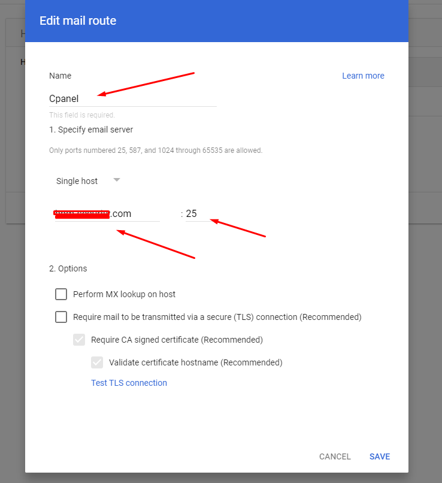
7 – vamos a la sección “Enrutamiento” y en la opción enrutamiento añadimos una nueva regla.
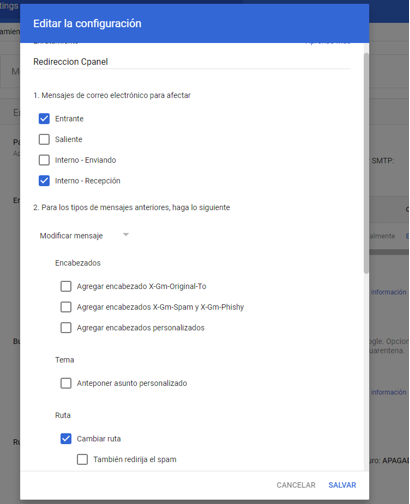
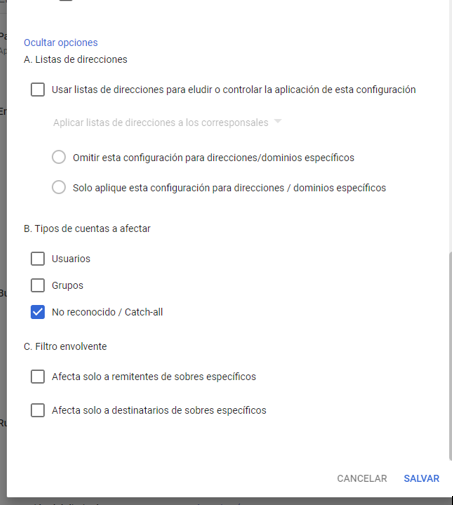
8 – Por último, para que no presente fallas el envío entre cuentas de correo del mismo dominio ubicadas en Cpanel y en Gsuite, vamos a crear un reenviados en el Cpanel donde la cuenta de correo creada en Gsuite va a reenviar a la misma cuenta pero con finalización en .test-google-a.com como se adjunta en la imagen de apoyo:
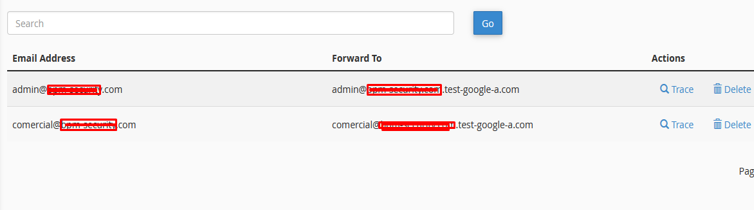
Listo, estep proceso puede tomar un máximo de 24 horas en verse reflejado y ya recibiras correo en G Suite Google Workspace y tu cuenta de cPanel de Imagina Colombia.
Encuentra en Imagina Planes de hosting con dominio y
¡Te mantendremos informados de las novedades y noticias de Imagina Colombia!
